Казалось бы, вполне шустрый компьютер, который вначале полностью удовлетворял своими возможностями, со временем начинает тормозить. Что могло послужить причиной такого снижения производительности? Или бывает еще другая ситуация, когда нужно работать в очень ресурсоемких программах (играх), а компьютер их просто не тянет. В любом случае, перед пользователем встает проблема производительности ПК, которую нужно решать.
В этой статье мы рассмотрим основные причины, которые приводят к убавлению мощности и расскажем как повысить производительность компьютера.
Основными признаками медленной работы компьютера являются:
- Долгое включение и такое же долгое выключение компьютера.
- Многие программы очень долго запускают, загрузка игр занимает очень много времени.
- Реакция курсора может не успевать за движениями мышки, притормаживать, или наблюдается поздняя реакция на клик.
- И другие признаки замедленной работы ПК, из-за которых пользователь начинает нервничать.
Что может быть причиной торможения компьютера?
Если компьютер тормозит, то причина (или сразу несколько причин) могут быть следующие:
ПОЛЕЗНЫЕ ПРОГРАММЫ ДЛЯ ПОВЫШЕНИЯ ПРОИЗВОДИТЕЛЬНОСТИ КОМПЬЮТЕРА, НОУТБУКА, ПК И ИГР!
- Плохая совместимость программного обеспечения, операционной системы, игр с конфигурацией «железа» самого компьютера.
- Большая фрагментация файловой системы, на жестком диске скопилось много программного хлама.
- Проблемы с операционной системой, сбои, неправильная настройка.
- Большое количество запущенных служб, в которых нет необходимости.
- Заражение компьютера вредоносным программным обеспечением.
- Программные конфликты (между драйверами, антивирусами и др.).
- Плохая терморегуляция, выход из строя кулера, засорение радиаторов.
- Нарушение основных параметров в BIOS.
Как решить эту проблему и повысить производительность компьютера?
Существует множество способов, позволяющих ускорить работу компьютера. Мы предлагаем десять методов улучшения работы ПК, показавших свою эффективность на практике.
- Апгрейдим «железо».
- Чистка внутренностей, ремонт неисправных элементов системы охлаждения.
- Очищаем жесткий диск от всего ненужного, выполняем дефрагментацию.
- Переустанавливаем операционную систему.
- Оптимизируем работу ОС.
- Настраиваем BIOS.
- Отключаем все лишнее, контролируем автозагрузку.
- Выполняем обновление драйверов.
- Устанавливаем операционную систему соответствующую нашему ПК.
- Чистим систему от вирусов.
Далее, для лучшего понимания, мы дадим более подробное описание каждого из этих пунктов. Но для начала, нам необходимо узнать производительность своего компьютера.
Определяем производительность
В операционной системе Windows 7 уже встроена специальная функция для проверки производительности системы и быстродействия компьютера.
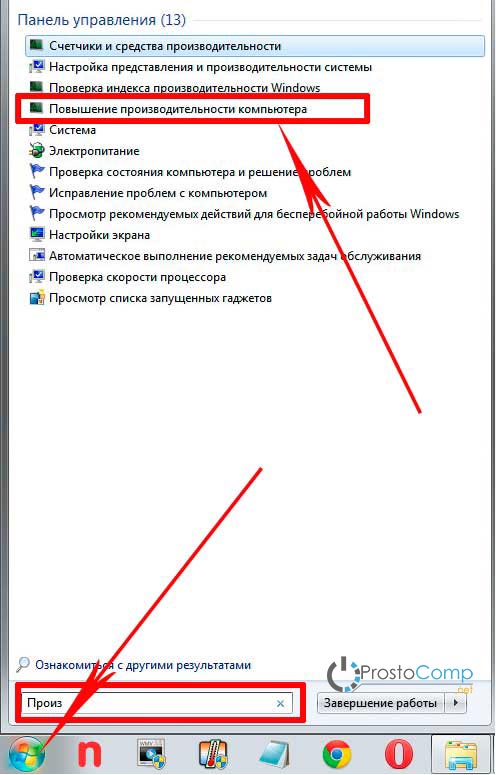
Откройте меню «Пуск» и в специальном поисковом поле (оно находится внизу меню) введите «произ», как это показано на рисунке.
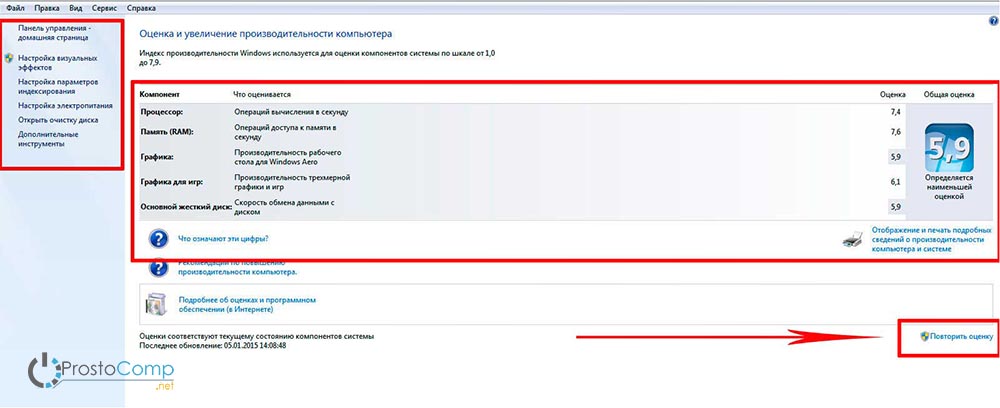
Среди результатов поиска будет программа «Повышение производительности компьютера». Запустите ее и откроется следующие окно.
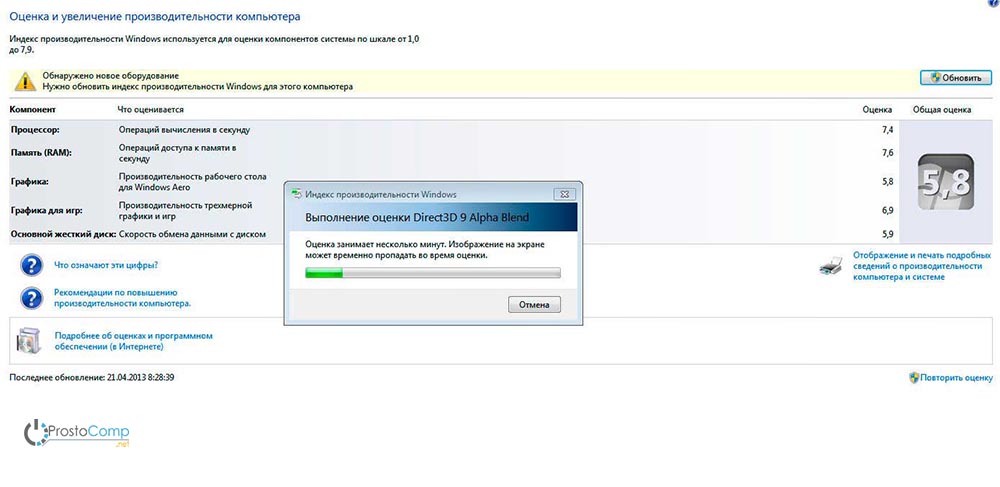
Снизу сделайте клик по кнопке «Повторить оценку». Программа начнет анализировать продуктивность вашей системы и по завершению выдаст результаты, по которым можно будет сделать вывод о быстродействии компьютера.
После этого можно приступать к повышению производительности компьютера выбранными способами.
Апгрейдим комплектующие компьютера
У многих, кто является «счастливым» обладателем тормозящего компьютера, возникает стойкое желание заменить его чем-нибудь по мощнее. Но мы не станем двигаться в этом направлении, оно подходит только для серьезно устаревающих компьютеров. В большинстве случаев достаточно заменить только один или несколько слабых элементов, чтобы вся система снова начала летать — этот способ будет намного дешевле, чем покупка нового ПК.
- Центральный процессор. Смысл замены «камня» будет действительно оправдан, только если новый намного превзойдет старого по мощности, не менее чем на 30%. Иначе вы не почувствуете серьезной разницы, но зато потратите много денег.
Любители риска могут попытаться разогнать центральный процессор. Этот способ подойдет не многим, ведь далеко не каждый ЦП может разгоняться. Зато в случае успеха, покупку нового «камня» можно отложить еще на год другой. Читайте наши рекомендации по выбору процессора.
Суть этой операции заключается в повышении напряжения на центральном процессоре, и тем самым увеличение его тактовой частоты. Сама операция достаточно рискованная и далеко не для всех процессоров, в некоторых случаях можно просто вывести из строя ЦП, или значительно сократить срок его службы.
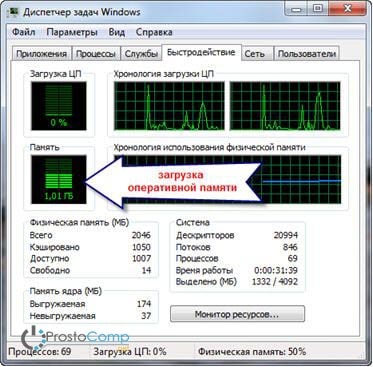
- Оперативная память. Ее никогда не бывает много, можете смело увеличивать объем памяти. Тем более она стоит достаточно дешево. Когда компьютер сильно загружен, откройте диспетчер задач на вкладке быстродействия и посмотрите уровень используемой памяти. Если он превышает 80%, то можете увеличивать память в полтора два раза.
- Винчестер. И суть тут вовсе не в его объеме и количестве свободного места. Основная фишка быстродействия жесткого диска заключается в скорости вращения его мотора. К примеру, мы имеем диск со скоростью 5400 оборотов и заменяем него на диск со скоростью 7200 оборотов. Это намного более ощутимо добавит скорости для систем, особенно скорости записи/чтения. Многие пользователи остаются очень довольными после замены своего жесткого диска на SSD накопитель, прочитайте как оптимизировать SSD диск под Windows 7.
- Видеокарта. Большинству понятно, что для более реалистичной графики в играх необходимо иметь мощный видеоадаптер. Так что, если ваша видеокарта не может похвастаться хорошей производительностью, меняйте на новую, которая гораздо превосходит ее по мощности. Главное – нужно учитывать, что для мощной видеокарты нужен и мощный процессор.
Чтобы приблизительно определить слабые места системы, воспользуйтесь встроенной функцией оценки производительности компьютера, о которой мы уже рассказывали выше. Определить «слабое звено» можно по оценкам, которые выводятся после проверки производительности. Там, где самая низкая оценка, в том направлении и необходимо увеличивать мощность ПК. К примеру, если возле скорости обмена данными на диске стоит самая низкая оценка, то стоит задуматься о покупке более шустрого жесткого диска.
Чистка внутренностей, ремонт неисправных элементов системы охлаждения
Различные неисправности в системе охлаждения также способны существенно замедлить работу всей системы. Если ломается кулер на центральном процессоре, то это привод к его перегреву и снижению тактовой частоты.
Перегрев вообще опасная штука и возникать может даже при исправной системе охлаждения. Возьмите, снимите крышку со своего системного блока, посмотрите сколько там пыли. Она не просто покрывает все поверхности, но и плотно забивается во все радиаторы и оседает на лопастях кулеров. Пыль выступает таким себе теплоизолятором, который приводит к перегреву. Очень аккуратно почистите системный блок и вам удастся увеличить скорость работы компьютера, а также продлить срок службы его компонентов и избавиться от главного рассадника различных аллергенов и бактерий — пыли.
Очищаем жесткий диск от всего ненужного, выполняем дефрагментацию
Те, кто впервые слышит термин «дефрагментация», должны понять, что это самое первое что нужно делать для повышения производительности системы. Дефрагментация позволяет собирать различные фрагменты программ, которые находятся в разных частях жесткого диска, в одну кучу. Благодаря этому, считывающему устройству винчестера не нужно выполнять много лишних перемещений по дискам, ведь все находится в одном месте. Таким образом и повышается производительность.
Кроме того, нужно избавиться от лишней информации и всякого программного хлама, который накапливается на диске со временем работы. Особенно это важно, когда в разделе операционной системы практически нет свободного места. Если места менее 2 Гб, система теряет свою производительность. Так что не перегружайте диск и старайтесь, чтобы на нем было процентов тридцать свободного места, если это конечно возможно.
Переустанавливаем операционную систему
Этот шаг почти всегда помогает увеличить скорость работы компьютера. В некоторых случаях, производительность может увеличиться в три раза. Просто такова суть операционной системы, со временем в ней накапливаются различные ошибки, она забивается ненужными службами, которые даже выполняют серьезные изменения в самой системе. Это и многое другое приводит к ухудшению скорости работы компьютера, на многие операции теперь требуется гораздо больше времени.
Если тщательно следить за чистотой системы и ничего туда не устанавливать, то можно годами пользоваться одной и той же Windows. Но чаще всего, на компьютере постоянно происходит движение: устанавливаются и удаляются программы, обновляются драйвера, загружаются большие объемы различной информации — в таких условиях система постепенно начинает «тупить». Лучше всего, для профилактики, где-то раз в год форматировать диск и с чистого листа устанавливать новую операционную систему.
Оптимизируем работу ОС
Как апгрейдить компьютер максимально дешево: полная информация по модернизации
Привет! Любой пользователь хочет, чтобы его компьютер работал на максимальной скорости и даже больше. Не всегда это возможно из-за критического засорения операционной системы или морально устаревших комплектующих ПК. Из данной статьи вы узнаете, как правильно апгрейдить компьютер, а также поговорим о программных и аппаратных возможностях разгона ПК.
- Программный способ увеличения производительности
- Аппаратный способ увеличения производительности
- Увеличение производительности путём смены или разгона процессора
- Увеличение производительности путём наращивания объёма, смены или разгона оперативной памяти
- Увеличение производительности путём смены или разгона видеокарты
- Заключение и советы
Существует два подхода к увеличению производительности системы.
- Программный – когда используются программы-оптимизаторы, которые повышают быстродействие компьютера или же меняется (переустанавливается) операционная система.
- Аппаратный – когда происходит замена комплектующих системного блока.
Оба подхода имеет свою специфику, аппаратный ещё и подразделяется на особенности обновления и замены комплектующих по их виду, а у программного следует различать использование оптимизаторов и полную смену операционной системы. В любом случае вы можете использовать оба варианта в домашних условия для увеличения производительности своего верного друга.
Программный способ увеличения производительности

Применение программ, ускоряющих работу компьютера сопряжено с той деталью, что они не смогут увеличить производительность ПК выше, чем это заложено его «железом». Эти программы имеет смысл использовать, когда есть чёткое понимание, что система засорена программным мусором.
Поскольку, строго говоря, максимум оптимизатора – это вернуть компьютер в то положение, когда на него только что установили операционную систему, потому этот способ можно назвать возращением производительности компьютера. Лучшие программы в этом деле – Advanced SystemCare, CCleaner, Wise Care 365 и другие.
Есть альтернативный и несколько радикальный способ – установка другой операционной системы. У большинства пользователей в качестве ОС установлена Windows и несмотря на её привычность, лёгкость в использовании, набор программ и т. д. и т. п., это очень ресурсоёмкая операционная система.
В противовес ей можно предложить Linux – лёгкая и оптимизированная система, которая не только запустится на старом компьютере, но и по быстродействию опередит Windows. Само собой, переход будет сопряжён с надобностью в привыкании к другой системе, пользовании другими программа и другому пользовательскому опыту и поведению.
Важной особенностью программного способа увеличения производительности является то, что программы и операционная система помогут выжать из комплектующих максимум того, чего они могут дать, не больше. Грубо говоря – из воздуха лишнему быстродействию не взяться. Для реального роста производительности нужно менять комплектующие или апгрейдить ПК.
Аппаратный способ увеличения производительности
За производительность компьютера отвечают следующие комплектующие:
- Процессор (CPU) – главный вычислительный элемент ПК. Именно он обрабатывает основной массив данных и информации.
- Оперативная память (RAM) – в ней хранятся совершаемые операции в виде кода, промежуточные входные, выходные данные и сами результаты всех вычислений.
- Видеокарта (GPU) – устройство обрабатывающее и выводящее графические данные на монитор.
- Смена остальных комплектующих, будь то блок питания, материнская плата, жёсткий диск (хотя тут есть исключение) или, например, дисковод, не повысит производительность.
А также стоит отметить, что не всегда смена одного устройства в системе приведёт к увеличению производительности. Это связано с понятием «бутылочное горлышко» или «узкое место», как угодно. Говоря проще: производительность компьютера, скорее всего, будет, немногим выше самого «медленного» элемента.
Увеличение производительности путём замены или разгона процессора

Если у пользователя появилось желание нарастить производительность компьютера, то первое на что следует обратить внимание – процессор. Его вы можете поменять как самостоятельно, так и отнести в сервисный центр, где вам сделают это за определенную сумму денег.
Но сложного в замене ничего нет. Все можно сделать самому. Необходимо отстегнуть клеммы кулера и аккуратно вынуть процессор из сокета, отсоединив замок. Далее удалить с кулера старую термопасту. Установить новый проц в сокет, застегнуть замок и нанеся термопасту на процессор, равномерно ее размазать и установить кулер обратно.
Кстати, для процессоров Intel i5, i7 Xeon разных серий, и даже под 775 сокет и AMD я настоятельно рекомендую недорогое решение для обдува с 4-мя медными трубками и 4-х пиновым коннектором питания башенный кулер – «Снеговик». Его я покупал на Aliexpress по цене около 1200 руб. Это самое дешевое и рациональное решение, как по мне. Рекомендую!
Данные системы охлаждения можно приобрести как с одним кулером, так и с двумя или даже с тремя. Но в большинстве случаев одного вентилятора вам будет достаточно.
Основными показателями производительности CPU являются такие параметры:
- Тактовая частота – говоря простым языком, это то, сколько операций в единицу времени способен выполнить компьютер;
- Количество ядер – каждое ядро — это «процессор в процессор», таким образом, CPU способен параллельно выполнять несколько вычислений;
- Кэш – объём памяти самого процессора, в котором хранятся наиболее запрашиваемые данные;
- Архитектура – набор качеств и свойств, определяющих внутреннюю организацию и конструктивные особенности процессора.
Если у пользователя установлен старый процессор, который уже ни тактовой частотой, ни количеством ядер не может добиться приемлемой производительности, то настала пора задуматься о покупке нового.
Конечно, есть способ увеличить производительность процессора и без приобретения нового, разогнав старый – но это деликатный процесс, который не каждому подвластен, добиться прироста можно, но это всегда сопряжено с риском, а также потребует увеличенного энергопотребления и хорошей системы охлаждения, поскольку за производительностью возрастёт и выделение тепла. При этом надо быть уверенным, что процессор не заблокирован для разгонки.
При апгрейде процессора стоит иметь в виду, что выбирать новый следует по совокупности параметров, а не по какому-то одному. Потому как, новый процессор может быть той же частоты, что и старый, или даже немного меньше, при этом он может работать быстрее благодаря увеличенному числу ядер, большего объёма кэша или лучшей архитектуре.
А также при покупке и разгоне CPU нужно обратить внимание на параметры материнской платы. В частности, поддерживает ли она разгон и какой сокет (разъём) у неё под процессоры, поскольку новые процессоры могут не сочетаться с сокетами старых моделей или совсем не подходить друг к другу, если хочется перейти с AMD на Intel и наоборот.
Друзья, я уже несколько лет пользуюсь процессорами с Алиэкспресс без боязни, что они сломаются или перегреются или с ними еще что-то произойдет. За символическую цену в 1500 – 2000 рублей за процессор вы получите мощный серверный процессор с 6 или даже 8 ядрами построенными на архитектуре Intel.
Я сделал набольшую подборку процессоров, которые оптимальны по цена-производительность-актуальность:
- E5-2620 V3: 2,4 ГГц (Boost 3,2 ГГц), 6 ядер, 12 потоков кэш L3 15 Mb, 85 Вт. Цена: $13.
- E5 1650: 3,20 ГГц (Boost 3,8 ГГц), 6 ядер, 12 потоков, кэш L3 12 Mb, 130 Вт. Очень горячий, требует башенного кулера для охлаждения. Большой потенциал для разгона. Легко гонится до 4,8-5 ГГц. Цена: $37.
- E5-2689: 2,6 ГГц (Boost 3,6 ГГц), 8 ядер, 16 потоков, кэш L3 20 Mb, 115 Вт. Цена: $52.
- E5-2670 V2: 2,5 ГГц (Boost 3,3 ГГц), 10 ядер, 20 потоков, кэш L3 25 Mb, 115 Вт. Цена: $95.
- E5-2690 V3: 2,6 ГГц (Boost 3,5 ГГц), 12 ядер, 24 потока, кэш L3 30 Mb, 135 Вт. Цена: $202.
Увеличение производительности путём наращивания объёма, смены или разгона оперативной памяти

Важным этапом в наращивании производительности может стать ревизия оперативной памяти. Если у пользователя хороший процессор, который быстро обрабатывает данные, однако всё равно тут и там происходят провисания компьютера, то дело может быть в оперативке.
Основными показателями производительности RAM являются такие параметры:
- Объём – сколько данных может содержать оперативная память, не заставляя другие массивы ждать, пока освободится место;
- Тайминги – будучи энергозависимым устройством, оперативная память постоянно нуждается в импульсах электроэнергии, для сохранения и обновления информации, чем меньше промежуток (тайминг) через который можно послать на RAM импульс – тем быстрее обновится информация и тем производительнее оперативная память;
- Тактовая частота – сколько через себя операций может пропустить оперативная память, параметр, очень зависящий от возможности процессоров поддерживать определённую частотность файлов и частоты
В том случае, когда на ПК установлено мало оперативной памяти – может ощущаться нехватка производительности и система может виснуть при выполнении задач. Немного роста производительности может стать не только увеличение объёма, но и повышение тактовой частоты, что позволит процессоры больше нагружать память, в хорошем смысле, минимизируя простой данных.

Кроме того, не следует пренебрегать значениями таймингов. Если будет выбор между двух моделей оперативной памяти одинаковой по всем параметров кроме таймингов – следует брать ту, у которой они меньше.
Важное уточнение: если пользователь хочет докупить себе планку-другую RAM, то смотреть на тайминги нужно обязательно, поскольку две планки с разными таймингами могут работать нестабильно и точно не сработаются в двухканальном режиме.
Не следует забывать, что память бывает нескольких разных поколений от DDR1 до DDR4, следует знать какой разъём поддерживает материнская плата перед покупкой RAM.
Вот список модулей памяти, которые покупались мной :
- Kingston ECC REG DDR3 1333 (1600 Mhz) от $4. Низкопрофильная.
- Samsung ECC REG DDR3 1066 от $11 за плашку 4Гб. Хорошо гонится до 1600 Mhz. Есть радиаторы охлаждения в виде металлических пластин сверху.
- Samsung ECC REG DDR4 2133 (2400 и 2666). Цена всего от $18 за 4 Гига.
Как и в случае с процессором оперативную память можно разогнать по тактовой частоте и поиграть со значениями таймингов, но и этот процесс довольно тонок по своей сути, на грани с экспериментами и угрозой потерять память и заниматься им неискушённому пользователю не стоит.
Увеличение производительности путём смены или разгона видеокарты

В отличие от вышеперечисленных комплектующих видеокарта играет второстепенную роль, поскольку увеличение производительности путём смены или разгона видеокарты влияет не на быстродействие всей системы, а только на работу с графикой, будь то обработка фото, видео или игры.
Основными показателями производительности GPU являются такие параметры:
- Тактовая частота видеопроцессора – сходный параметр с частотой CPU;
- Объём видеопамяти – чем больше памяти у видеокарты, тем больше она сможет сохранить данных типа текстур и вершин, не обращаясь к RAM, которая передаёт данные сравнительно медленно;
- Шина видеопамяти – это канал, соединяющий видеопроцессор и видеопамять, чем он шире, тем лучше пропускная способность и тем лучше производительность видеокарты.
В случае видеокарты, при её смене, нужно иметь в виду мощность блока питания, установленного в системном блоке, так как видеокарта – самый энергопотребляющий элемент. Кроме того, следует осознавать, что новая видеокарта позволит играть в компьютерные или быстрее обрабатывать графические данные, на общем быстродействии компьютера смена не скажется.
Выбирать видеокарту следует по совокупности нескольких параметров, хотя бы двух из трёх описанных. При этом компьютерные мастера советуют пользователям смотреть на характеристики референсных или эталонных моделей от производителя, в частности, объём видеопамяти. Потому как компании-партнёры что AMD, что Nvidia предпринимают не совсем честный ход относительно покупателей.
Они увеличивают объём видеопамяти, и соответственно ценник, а эти несколько гигабайт пользователю не понадобятся, поскольку из-за низкой частоты GPU или узкой шины не смогут эффективно передавать данные или наоборот из-за более чем достаточной тактовой частоты и широты шины – эти гигабайты никогда не будут заняты.
Кроме того, в некоторых случаях, будет иметь смысл не новую видеокарту, а ещё одну такую же и связать их в режиме совместной работы – SLI или CrossFire, для прироста производительности.
Разгон видеокарты это отдельная история, поскольку от разгона процессора он отличается тем, что сменить систему охлаждения на видеокарте несколько сложнее из-за того, что нет отдельного рынка охлаждения для видеокарт. Есть несколько моделей кулеров и водоблоков, однако, да и только.
Для разгона видеокарты рекомендуется хорошая встроенная система охлаждения, а ещё лучше – кастомная водяная система охлаждения всей системы компьютера. И как всегда – разгон дело хорошо разбирающихся в нём, или же результатом неумелых манипуляций станет сгоревшая видеокарта.
Заключение и советы

Увеличение производительности компьютера и апгрейд ПК – дело не сложное, но не учитывать нюансов наращивания производительности по отдельным подходам и комплектующим нельзя. К каждому элементу, будь то процессор, оперативная память или видеокарта нужно подходить индивидуально, с учётом специфики отдельно взятого устройства. А есть ли в этом смысл решать только вам.
Повысить производительность компьютера можно программным путём, вернув, если очень сильно повезёт, вид системы, какой она была только на момент установки, или слегка почистив мусор, но сделав пользование компьютером комфортнее.
Равно как и переход на Linux поможет, но лишь в рамках имеющегося оборудования и ценой привыкания к новой системе.
Можно и аппаратным, с помощью замены процессора на лучший, увеличения объёма оперативной памяти или её замену на RAM с высокой частотой и/или низкими таймингами, покупке новой видеокарты взамен старой или же для совместной работы с имеющейся или разгон всех комплектующих.
Ещё есть один частный случай, когда смена жёсткого диска (HDD) на твердотельный (SSD) может повысить производительность системы. Это применимо, когда пользователь работает с программами, обрабатывающими большие массивы данных, поскольку операции с файлами на SSD осуществляются быстрее, а некоторые программы задействуют больше ядер, чем при работе с жёстким диском.
Подборка быстрых дисков с Алиэкспресс:
- XrayDisk SSD2,5 »SATA3 Hdd SSD от 120 ГБ, цена всего $16. Проверенный продавец, давно на рынке, кромет того имеет 100% положительных отзывов.
- Sandisk SSD Plus— внутренний твердотельный жесткий диск SATA III 2,5 » 120 ГБ по $30 за штуку
- KingSpec 120 ГБ по цене $21 на момент написания статьи.
Не говоря уже о быстрой загрузки ОС, быстрой установки и открытия программ, а почти моментальной скоростью передачи данных по SSD. Так что, если пользователь работает с серверами или программами, нагружающими диск – этот способ тоже подходит.
Если по каким-то причинам пользователь не может сменить жёсткий диск, можно использовать устройство Intel Optane – это специальное устройство, энергонезависимая планка памяти, которая подключается к системе через специальный разъём на материнской плате и ускоряет жёсткий диск. Управляется оно через фирменное приложение от Intel.
Ну, как-то так, друзья! Оставайтесь на связи и читайте мой блог. Удачи с апгрейдом.
Источник: updron.ru
Как повысить производительность ПК
Медленная работа персонального компьютера не позволяет пользователю пользоваться функционалом в полной мере. На это есть множество причин. Для того чтобы справиться с проблемой необходимо знать, как повысить производительность ПК.

Рисунок 1. Инструкция по повышению производительноси компьютера
Основные способы как повысить производительности ПК
Перед тем как начать улучшать возможности персонального компьютера, стоит разобраться в том, что такое операционная система и как определить индекс производительности. Каковы первопричины снижения продуктивности в играх?
Этот показатель базируется на информации отдельных узлов компьютера: процессор, видеокарта, графика, оперативная память. Обобщенный индекс определяется по самому слабому звену этой цепочки. Однако такая оценка работы системы не будет однозначной.
Мощность компонентов, которые находятся в системном блоке, прямым образом влияет на скорость работы ПК. Иными словами, повышаем объем процессов, которые устройство может обработать за одну временную единицу.
Способы повышения производительности ПК:
- Переустановка системы.
- Ускорение работы винчестера (Рисунок 2).
- Ускорение графического адаптера.
- Ускорение работы процессора.
- Улучшение свойств аппаратной составляющей.
Способы решения проблемы помогут улучшить качество работы компьютера, повысить производительность.

Рисунок 2. Ускорение работы винчестера
Замена железа
Логичный метод – замена компьютера на большее по мощности устройство. Не будем рассматривать этот вариант. Поговорим о том, какие элементы в системном блоке можно обновить, чтобы произошла оптимизация windows.
Процессор стоит поменять в том случае, если новая покупка будет эффективнее минимум на тридцать процентов предыдущего. В ином случае вы не заметите внезапного прироста скорости работы, а вот денег на эту замену потребуется много (Рисунок 3).
Некоторые пользователи пытаются разгонять процессор. Эта методика не для каждого и требует некоторого опыта работы с железом. Однако операция позволяет отложить покупку нового на пару лет. Суть процедуры в том, что увеличиваются штатные частоты работы центрального устройства, видеокарты и оперативки. Возникает риск поломки процессора.

Рисунок 3. Установка нового железа в компьютер
Замена оперативной памяти улучшит качество работы системы. Зайдите в «Диспетчер задач». Если в момент апогея работы, когда открыт перечень программ, в которых вы нуждаетесь, загружено от 80% оперативной памяти, то следует увеличить ее на 50 или 100 процентов.
Если на жестком диске осталось мало место, разумно будет приобрести новый с бо́льшим объемом памяти.
Чистка компьютера
Число включенных программ влияет на уровень эффективности работы персонального компьютера. Утилиты влияют на оперативную память, прежде чем запустить обеспечение, приходится выключать другие программы. Только таким образом получится произвести повышение производительности компьютера на виндовс.
Сначала отключите, что не нужно в настоящее время. Каждая программа отображается в «Диспетчере задач». Его можно активировать, нажав одновременно три кнопки на клавиатуре Ctrl + Alt + Del. Альтернативный способ запуска диспетчера: клик на нижней панели задач правой кнопкой мыши и выбор соответствующего подпункта.
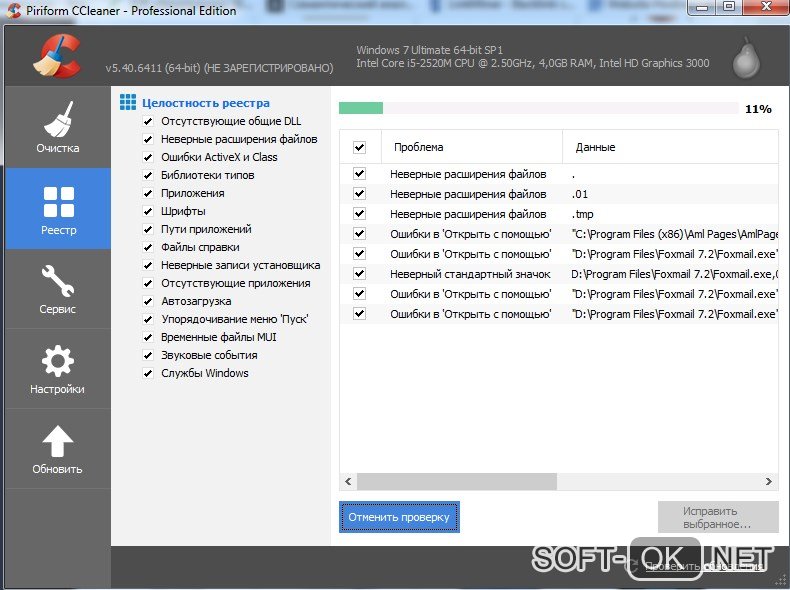
Рисунок 4. Очистка реестра с помощью программы CCleaner
Примечание: Сразу появится перечень программ, которые включены. Выделяете кликом мыши ненужные программы и нажимаете на «Снять задачу».
Далее, следует очистить ОЗУ, отключив лишние программы. Помимо активных приложений, которые принимают участие в работе компьютера, есть ряд скрытых и незаметных для обычного пользователя. Они работают в фоновом режиме и могут достаточно сильно влиять на скорость работы ПК. Отлично с данной задачей может справиться программа CCleaner (Рисунок 4).
Принудительно выключать стоит лишь известные вам процессы. Принудительное завершение работы важных программ может нарушить работу компьютера.
Дефрагментация дискового пространства
Для того чтобы почистить винчестер и дефрагментировать его не нужно скачивать дополнительное программное обеспечение. Стандартные системные программы операционной системы Windows подразумевают наличие дефрагментатора:
- Найдите «Пуск» в левом нижнем углу экрана — значок с разноцветным окошком.
- Перейдите во вкладку «Мой компьютер».
- Установите курсор на диск, который необходимо почистить и нажмите правой клавишей мышки. Затем в пункте конфигураций в «Свойства».
- В окне «Сервис» нажмите соответственно «Дефрагментацию диска».
Данная программа позволит провести процедуру улучшения работы. Помимо этого, изменится файловая система жесткого диска. Оптимизация системы может быть незаметна для простого пользователя. Однако числовые показатели перегрузки станут оптимальнее. Вы так же можете использовать программу Wise Care 365 для оптимизации работы жесткого диска (Рисунок 5).
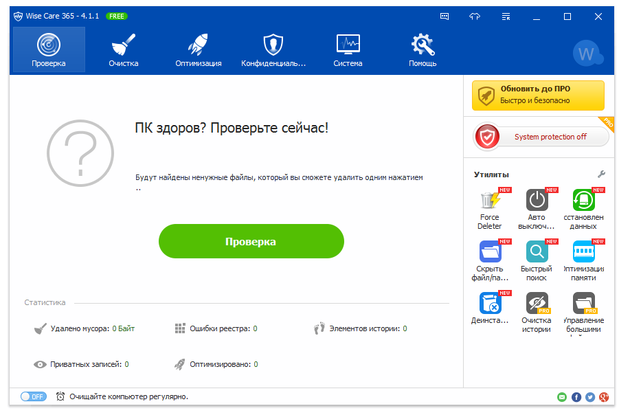
Рисунок 5. Интерфейс программы Wise Care 365
Длительность выполнения дефрагментации зависит от объема винчестера и от количества занятого места на нем. Продолжительность варьируется от нескольких минут до пары часов.
Переустановка ОС
Переустановка операционной системы может ускорить быстродействие персонального компьютера в полтора или даже три раза. Все зависит от системы того насколько «замусорено» ваше устройство. Оперативной памяти свойственно засоряться, а переустановка делает «уборку» (Рисунок 6).
Некоторые пользователи делают переустановку еженедельно, но эти способы отнимают много времени и увеличивается риск потери важной информации.
Переустанавливать виндовс должен только опытный пользователь, неправильная установка может привести к необратимым последствиям.
Вставьте загрузочный диск, в окне конфигурации перейдите на пункт «переустановить ОС». Будьте внимательны, происходит форматирование системного жесткого диска. Сохраните все необходимые данные на внешние источники памяти.

Рисунок 6. Переустановка операционной системы
С помощью программ оптимизаторов настроек операционной системы
Иногда характеристика удобства пользования системой достигается при использовании специализированных программ. Чаще всего это может стать фактически самым простым и единственным методом решения проблемы.
Наилучшее решение для поставленной задачи — утилита для повышения производительности Ccleaner (Рисунок 4). Ее минус состоит в том, что за полную версию необходимо заплатить. Уникальное отличие от остальных – приложение полностью автоматизирует все процессы ускорения работоспособности компьютера. Подходит для использования неопытными владельцами устройств.
В окне необходимо выбрать наименование системы, установленной у вас, марку производителя процессора и уровень оптимизации. Затем кликаете на кнопке GO. Остальное приложение делает самостоятельно.
Изменение параметров bios
BIOS – это интегрированная среда, которая используется для смены параметров персонального компьютера на аппаратном уровне. При помощи настройки этой системы мы увеличиваем показатели производительности или другого устройства.
Не стоит заниматься перепрошивкой или менять ключевые параметры. Причины в том, что при замене частоты процессора или увеличении скорости шины вы можете разогнать устройство так, что оно сгорит.
Оптимальный способ — это исправление минимальных настроек ос. Для этого необходимо выбрать пункт «Load optimal settings» (Рисунок 7).
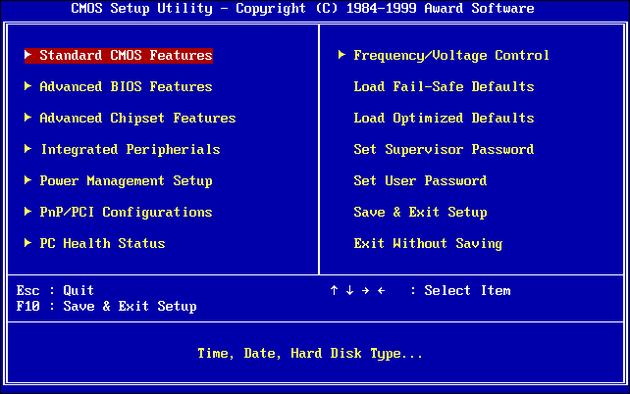
Рисунок 7. Окно настроек Bios
Отключение ненужных служб и программ из раздела автозапуска
Чтобы скорость работы компьютера была выше, а время полной загрузки сократилось в несколько раз, необходимо обратить внимание на программы, которые включаются автоматически при включении ПК.
Часто, проблема кроется в уведомлениях от социальных сетей, которые загружаются в браузер и занимают место в оперативке.
Смело скажем, что все программы за исключением антивируса можно отключать.
Для упрощения процесса отключения используйте приложение PCMedic. Дистрибутив помогает разгрузить реестр и производит увеличение скорости автоматической загрузки. Интерфейс приложения прост, с работой справится даже малоопытный пользователь (Рисунок 8).
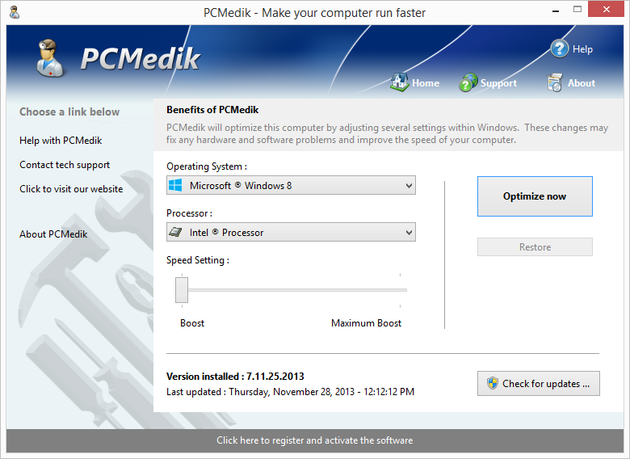
Рисунрк 8. Рабочий интерфейс программы PCMedic
Обновление драйверов
Обновление прошивки драйвера устройства часто помогает улучшить скорость работы операционной системы.
Сначала стоит проверить состояние драйвера чиспсета материнской карты и процессора. Заниматься поиском программы следует на официальных порталах производителей оборудования. Все утилиты предоставляются бесплатно.
Отличное решение — заниматься ручным обновлением. Программы, которые автоматизируют этот процесс, могут скачать лишние установки, которые загрузят оперативную память.
Проверка на наличие вирусов
Иногда плохие показатели производительности ноутбука связаны с наличием вируса или трояна в системе. Такой вредоносный файл занимает долю оперативной памяти, что сказывается на быстродействии.
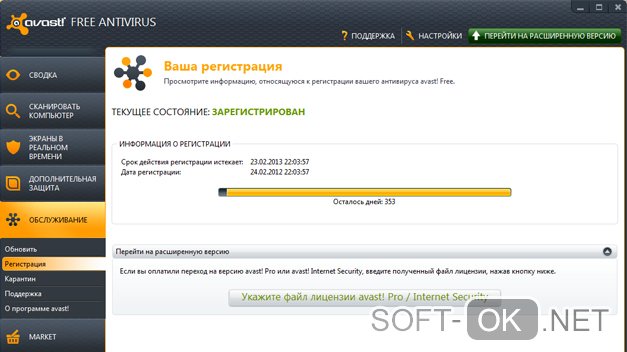
Рисунок 9. Сканирование компьютера на наличие вирусов
Если снижение скорости работы невозможно связать с качеством оборудования. То сделайте полное сканирование компьютера антивирусом, который у вас установлен (Рисунок 9).
Источник: soft-ok.net